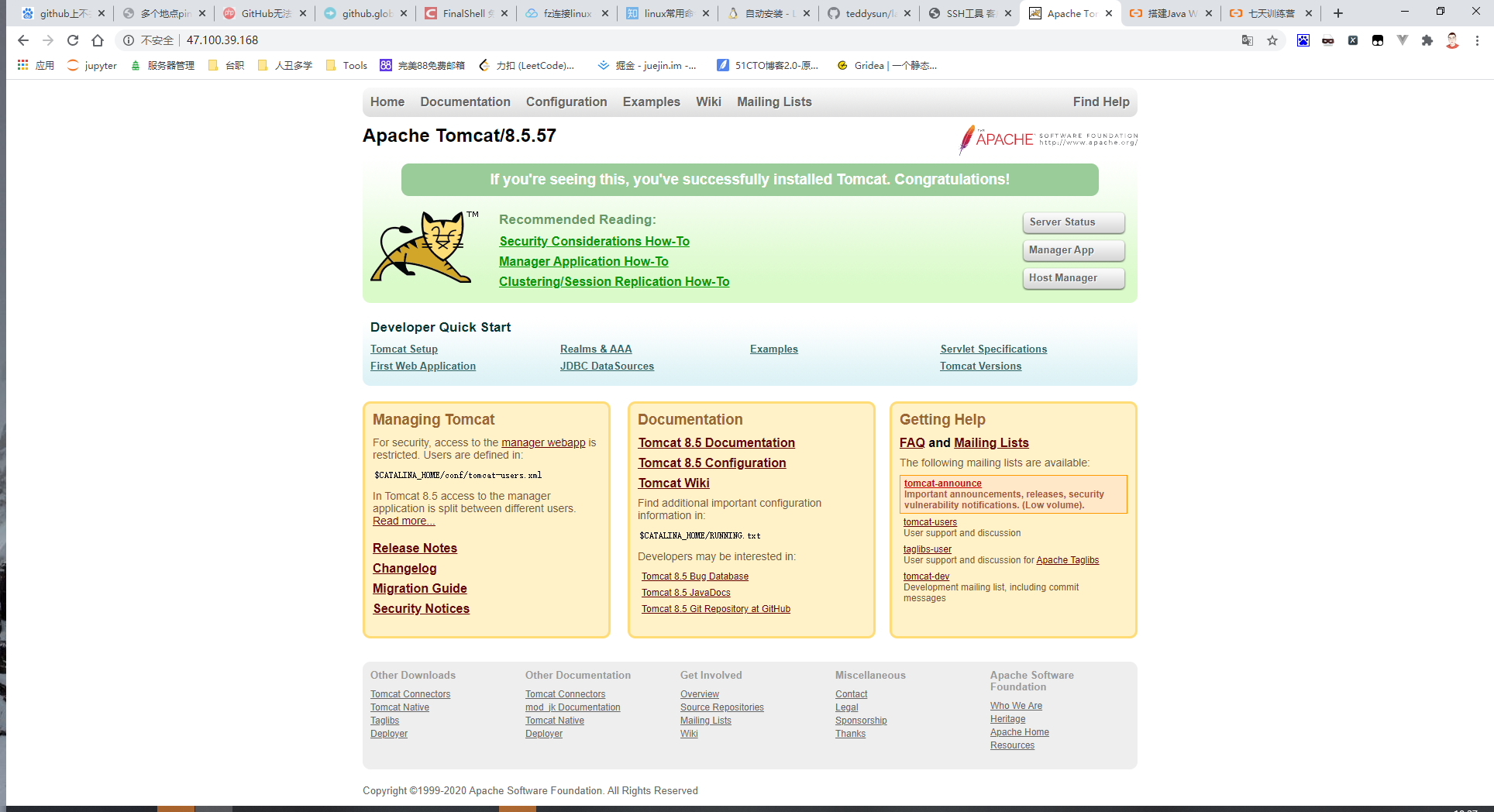Class1:打造云笔记
安装node.js
# 下载Node.js包
wget https://npm.taobao.org/mirrors/node/v13.9.0/node-v13.9.0-linux-x64.tar.xz
# 创建Node.js安装⽬录
mkdir -p /usr/local/lib/nodejs
# 解压 解压到要安装⽬录
tar -xJvf node-v13.9.0-linux-x64.tar.xz -C /usr/local/lib/nodejs
# 查看版本号,验证是否安装成功
cd /usr/local/lib/nodejs/node-v13.9.0-linux-x64/bin
./node -v
配置环境变量
# 编辑环境变量
vi ~/.bash_profile
PATH=$PATH:$HOME/bin:/usr/local/lib/nodejs/node-v13.9.0-linux-x64/bin
# 重载环境变量
source ~/.bash_profile
安装VuePress
# 设置淘宝镜像
npm config set registry https://registry.npm.taobao.org
# 安装 VuePress
npm install -g vuepress
# 创建a安装⽬录
mkdir vuepress
cd vuepress
# 项⽬初始化
npm init -y
配置VuePress
# 配置相关命令
vi package.json
"scripts": {
"docs:dev": "vuepress dev docs",
"docs:build": "vuepress build docs"
},
# 在当前⽬录中创建⼀个⽂档⽬录
mkdir docs
# 创建.vuepress⽬录
cd docs
mkdir .vuepress
# 新建⼀个md⽂件
echo '# Hello VuePress - first blog!' >README.md
# 创建config.js配置⽂件
cd .vuepress
echo >config.js
# 创建public⽬录
mkdir public
运行VuePress
# 运⾏服务
vuepress dev docs
VuePress官方[https://www.vuepress.cn]
Class2:搭建wiki知识库
自动化安装lamp环境
# 安装 wget、git
yum -y install wget git
# git clone 并赋予脚本执行权限
git clone https://github.com/teddysun/lamp.git
cd lamp
chmod 755 *.sh
# 使用自动模式安装
~/lamp/lamp.sh -h
# 安装 Apache、Mysql5.6、PHP-7.1、phpMyAdmin
~/lamp/lamp.sh --apache_option 1 --db_option 1 --php_option 3 --db_manage_modules phpmyadmin
启动服务
# 启动Apache
/etc/init.d/httpd start
上传源码
# 将 /data/www/default 目录下东西全面移动到新目录
cd /data/www/default
mkdir ord
mv * ord
# 下载源码包
wget https://releases.wikimedia.org/mediawiki/1.29/mediawiki-1.29.1.tar.gz
# 解压安装包
tar -zxvf mediawiki-1.29.1.tar.gz
# 将文件移动到网站根目录
mv /mediawiki-1.29.1/* .
安装
访问公网ip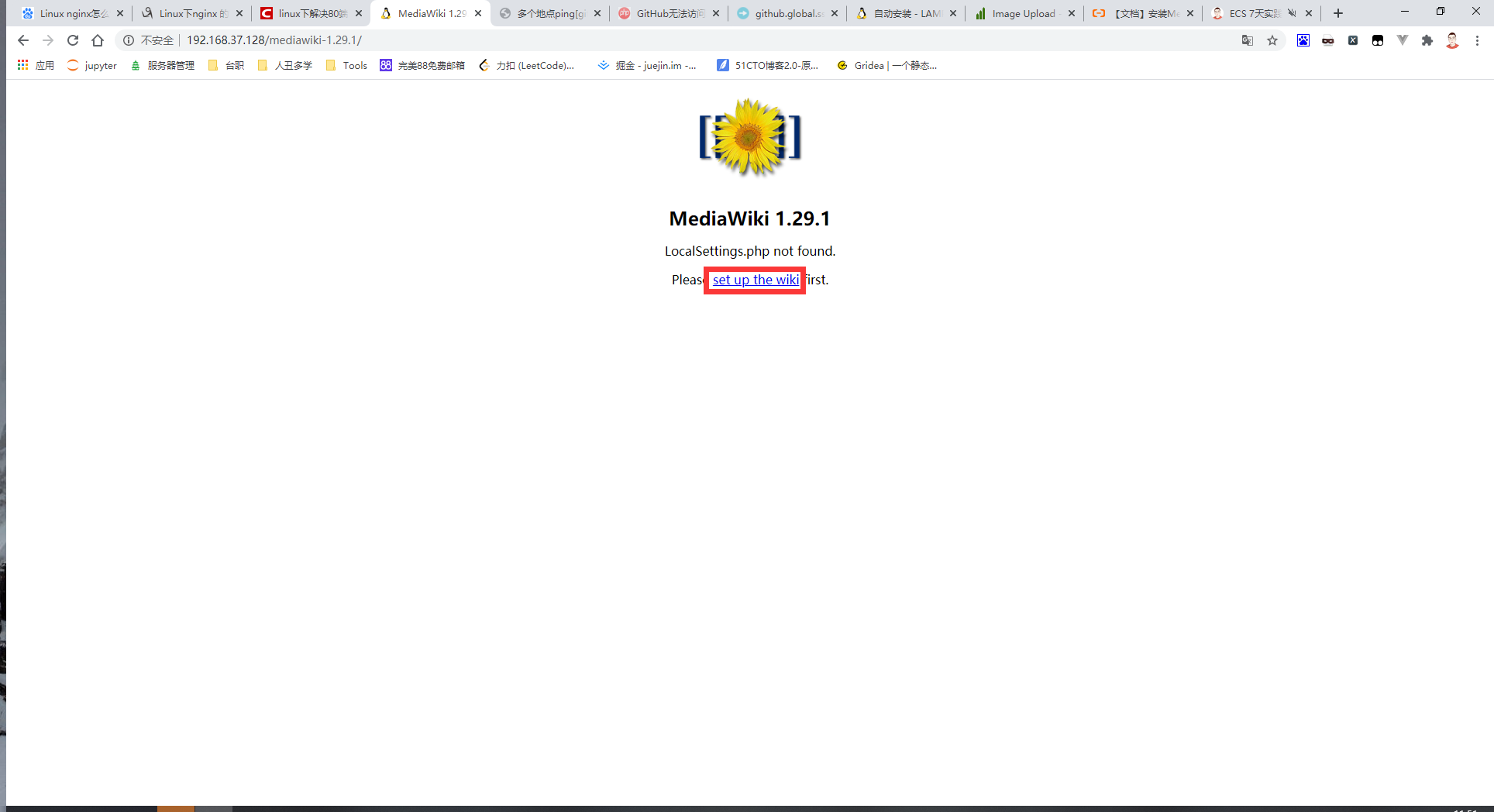
一路next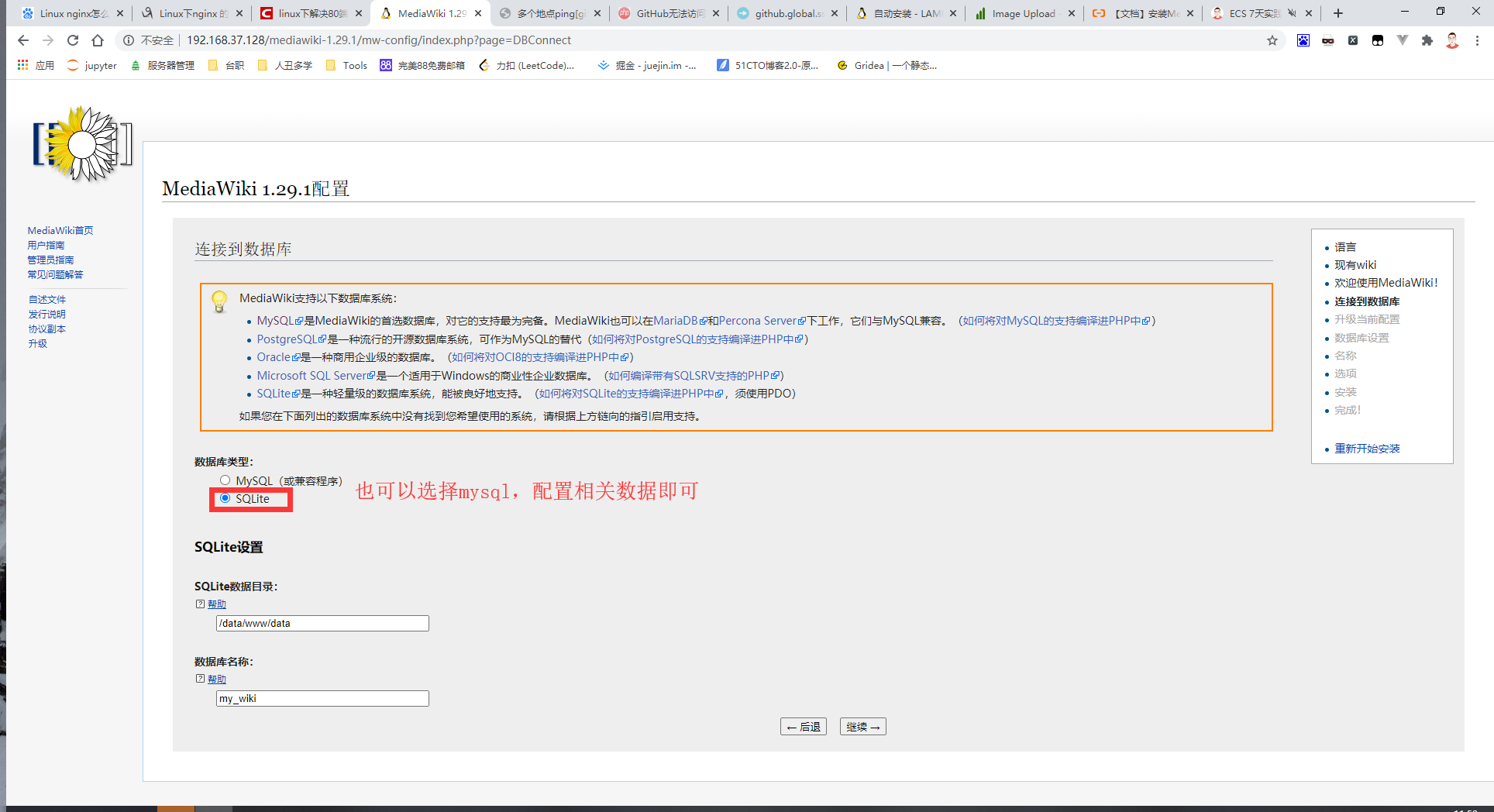
如出现以下错误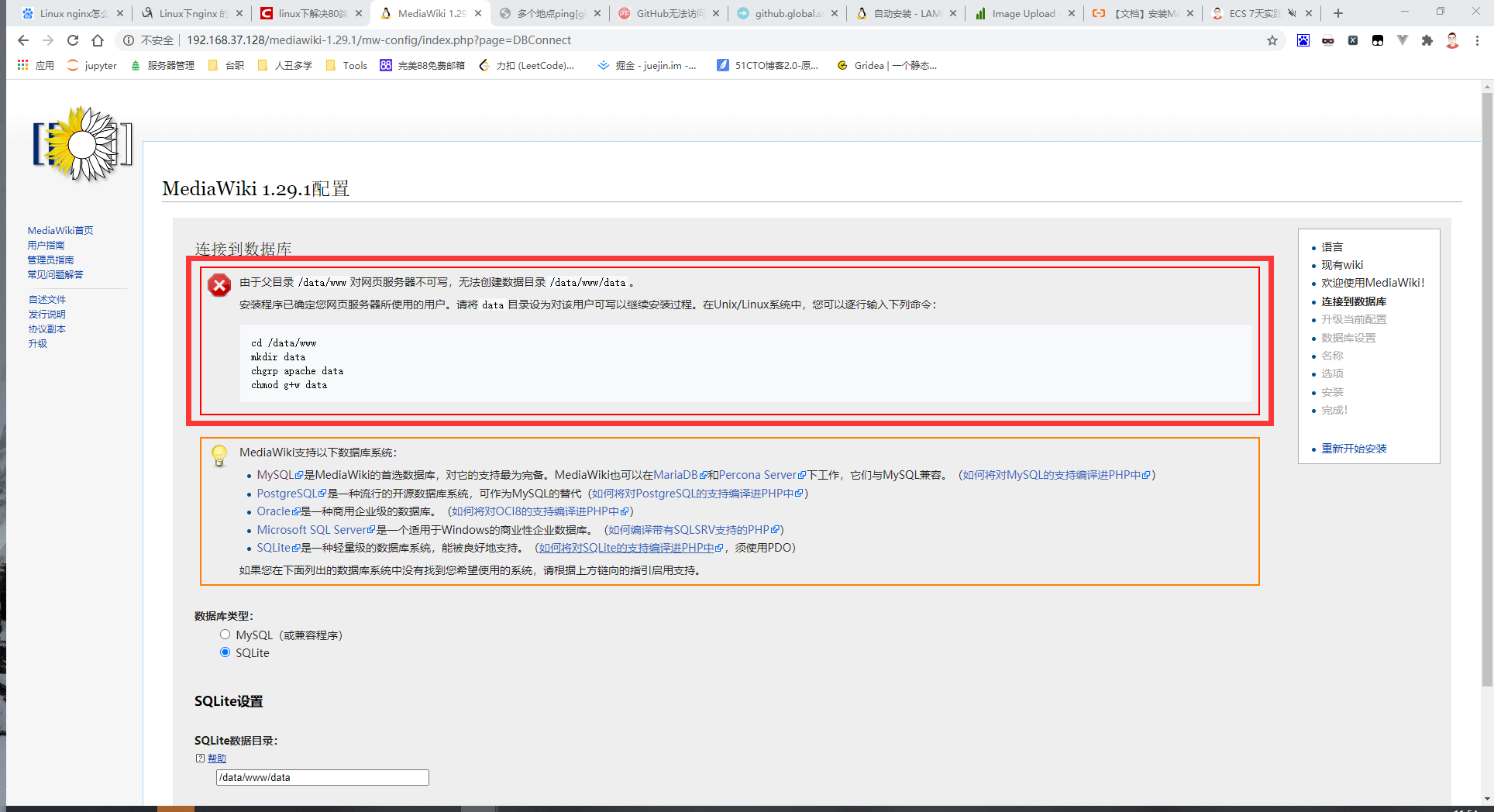
解决方法
# 给予文件权限
cd /data
chmod 777 www
配置相关信息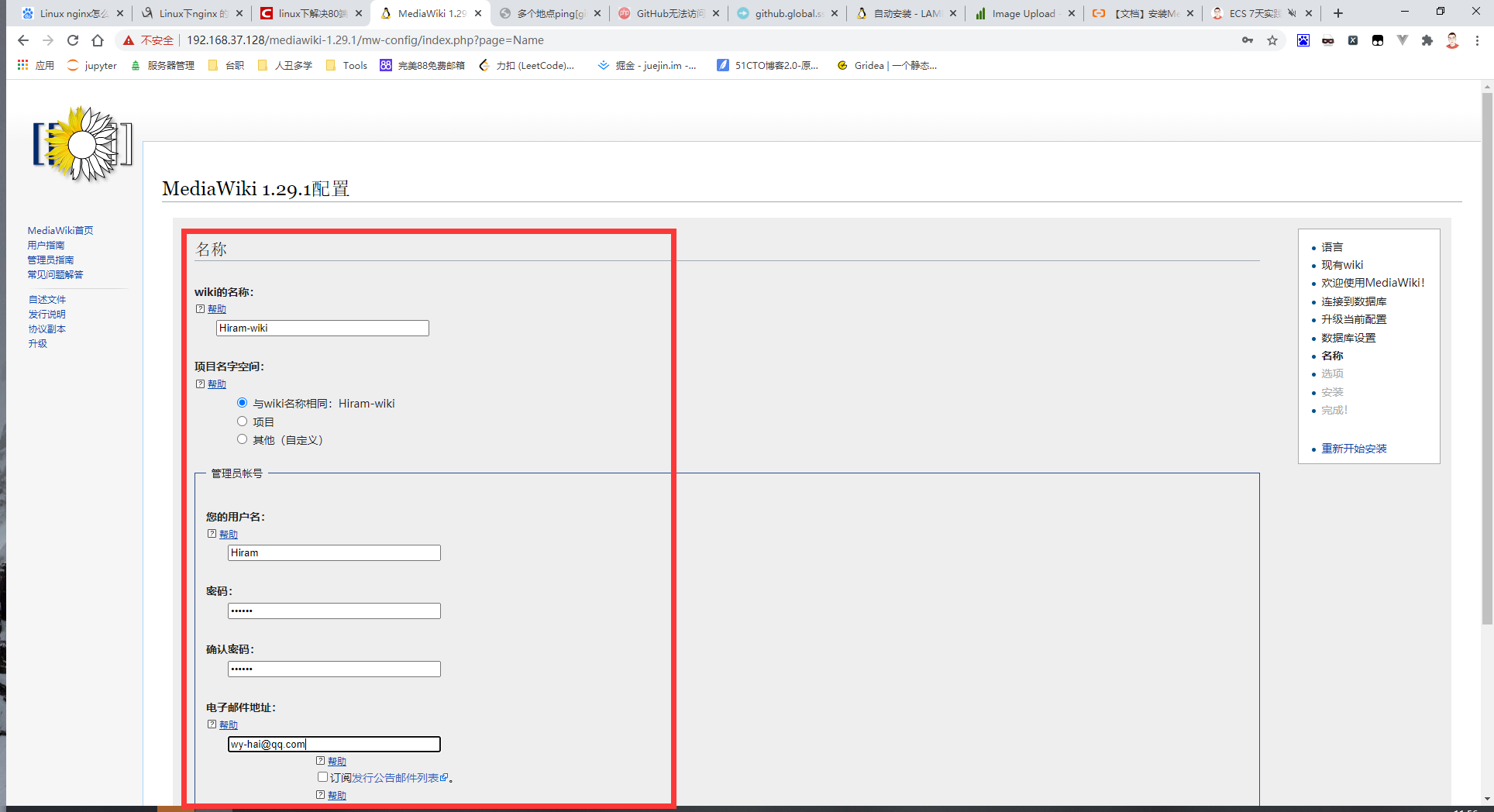
一路next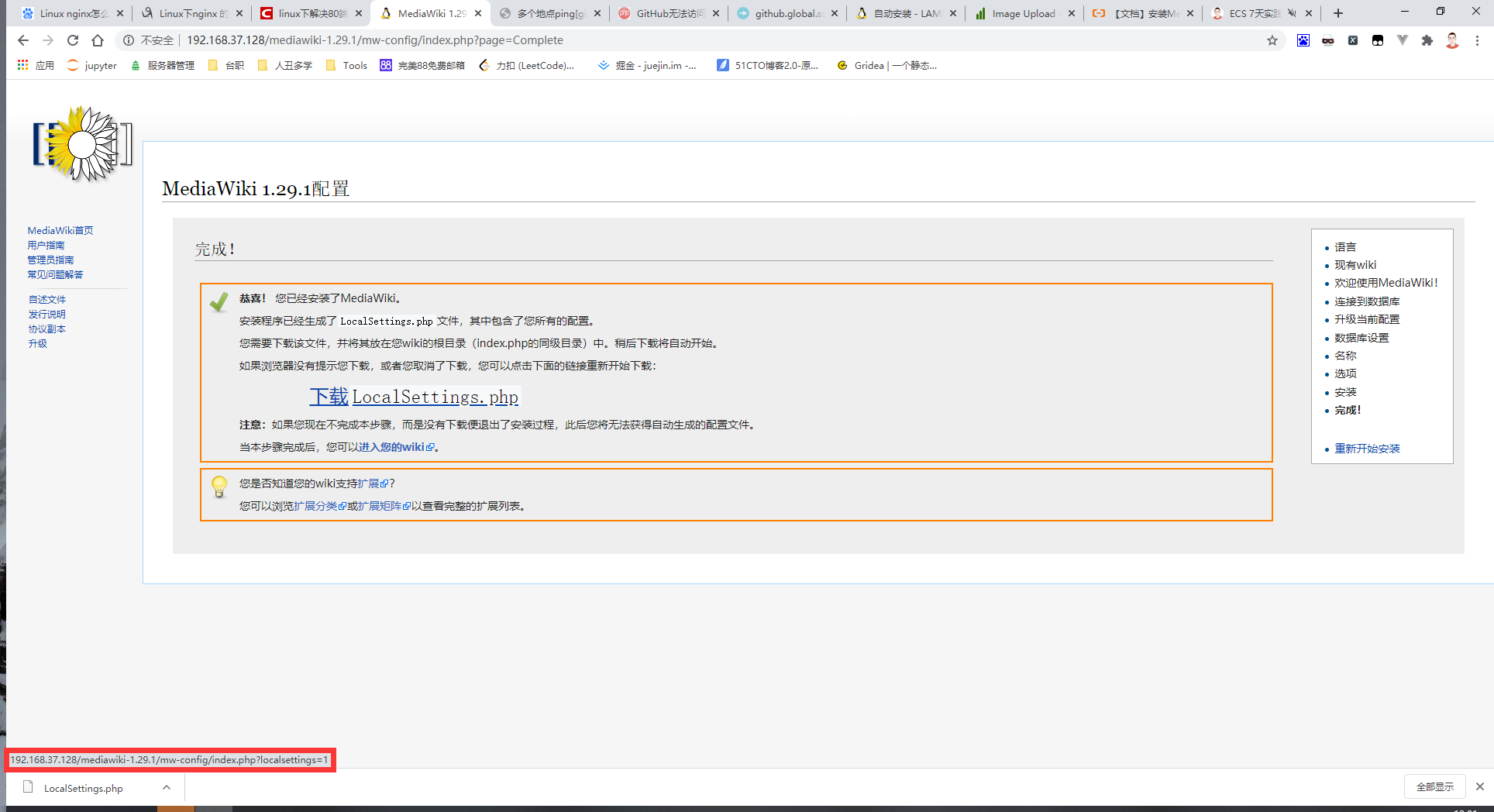
# 进入相应文件目录
cd /data/www/default
# 下载文件[路径为刚才显示的地址]
wget http://192.168.37.128/mediawiki-1.29.1/mw-config/index.php?localsettings=1
# 重命名[具体下载的什么文件名,自行查看]
mv index.php\?localsettings\=1 LocalSettings.php
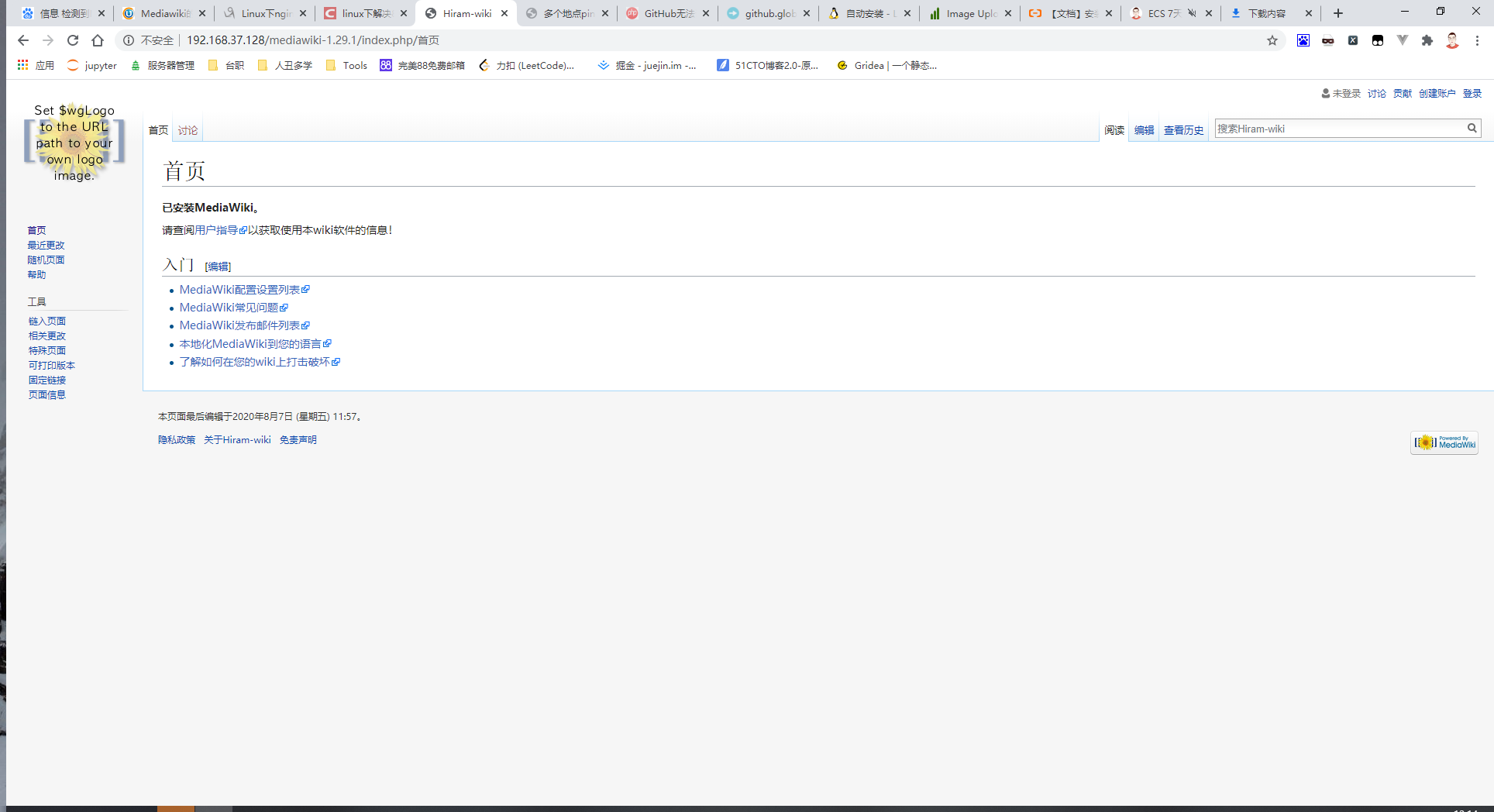
Class3:基于ECS构建微信公众号管理系统
LAMP环境就不重新搭建了
启动服务
# 在之前开启Apache基础上再一个启动Mysql服务
/etc/init.d/mysqld start
上传源码
# 进入相应文件目录
cd /data/www/default
# 下载源码包
wget http://www.we7.cc/download/WeEngine-Laster-Offline.zip?spm=5176.10731542.0.0.7b6a38500TZ7q0&file=WeEngine-Laster-Offline.zip
# 不过我没下载成功这个包 所以我用的官方微擎
https://cdn.w7.cc/download/WeEngine-Laster-Online.zip
# 下载unzip库
yum install unzip
# 解压源码包
unzip WeEngine-Laster-Offline.zip
创建数据库
# 进入mysql
mysql -uroot -p
# 输入密码
LAMP环境数据库密码默认为lamp.sh
# 执行命令
CREATE DATABASE 数据库名;
GRANT SELECT,INSERT,UPDATE,DELETE,CREATE,DROP,ALTER ON 数据库名.* TO 数据库名@localhost IDENTIFIED BY '密码';
SET PASSWORD FOR
安装源码
访问公网ip/install.php[一定要公网ip,不然后面检测通过不了]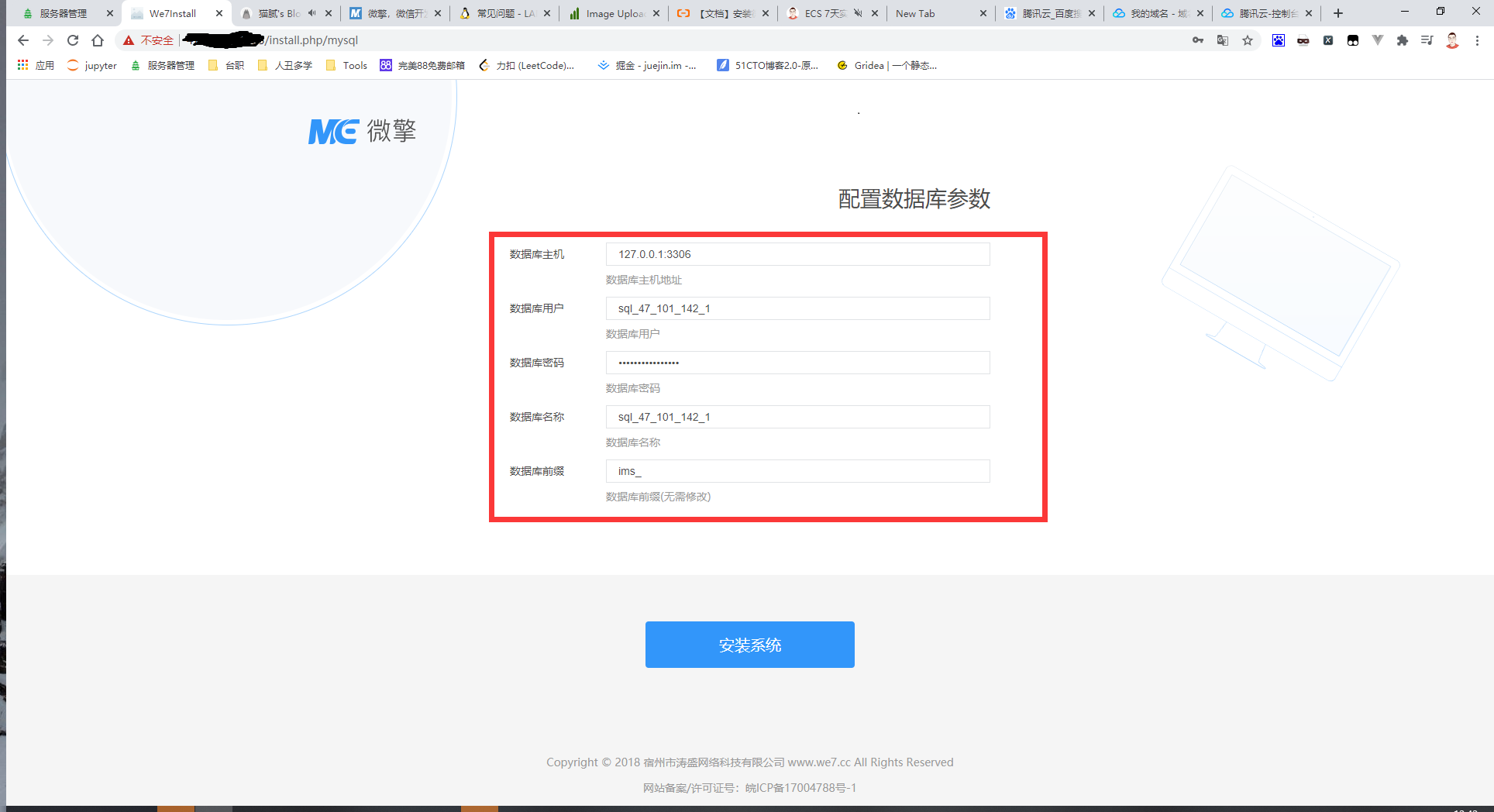
一路next
配置公众号
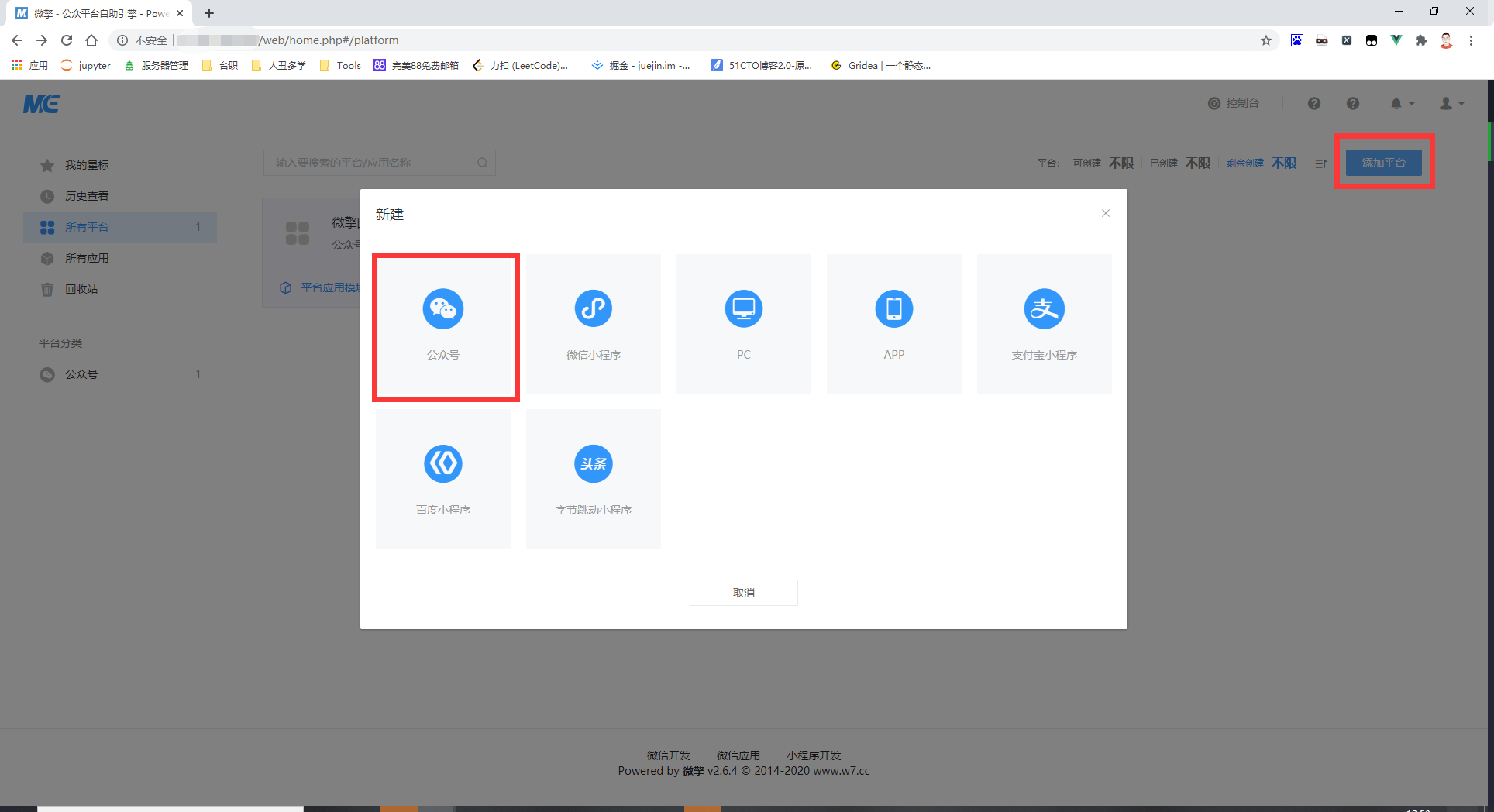
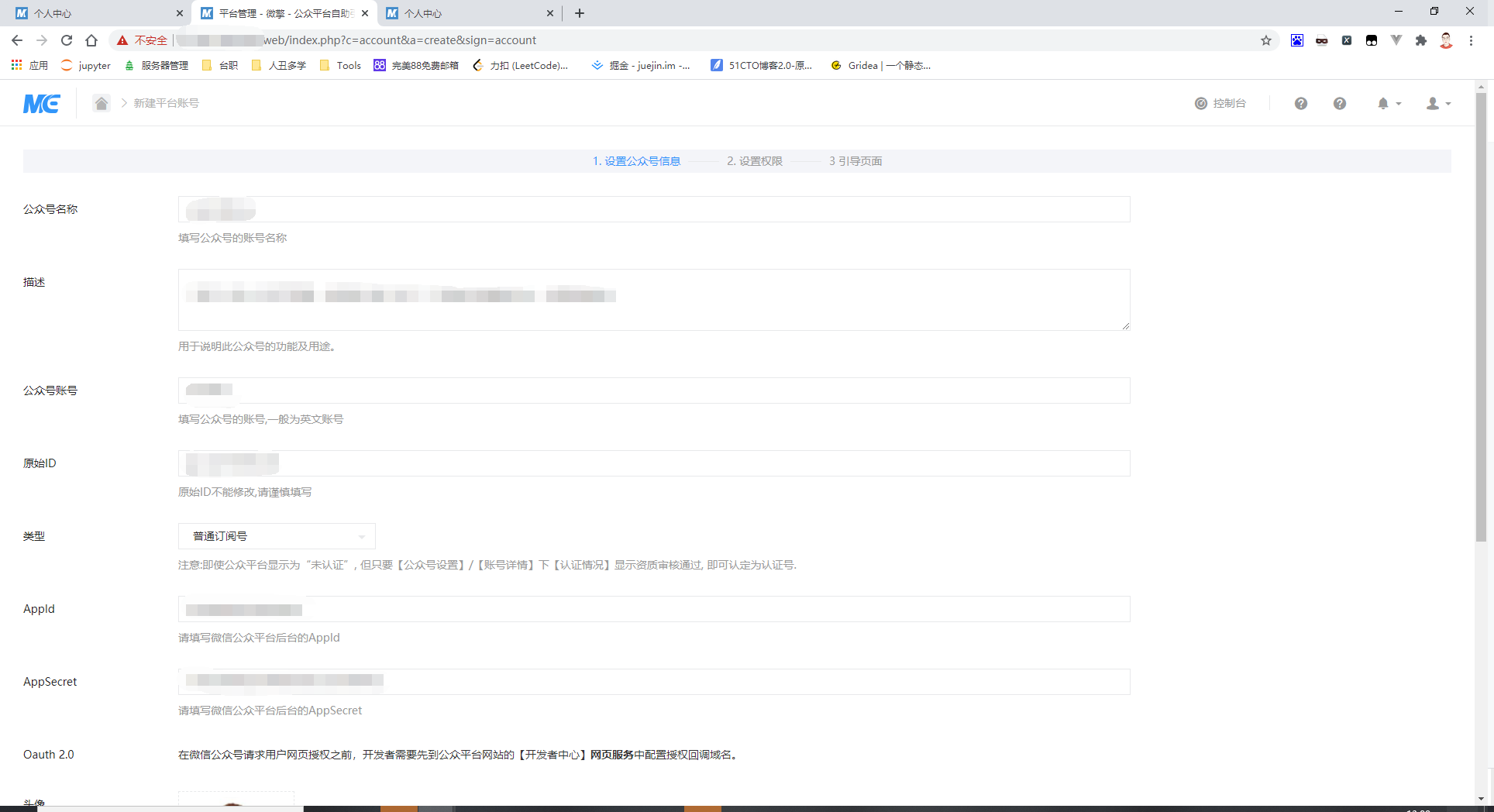
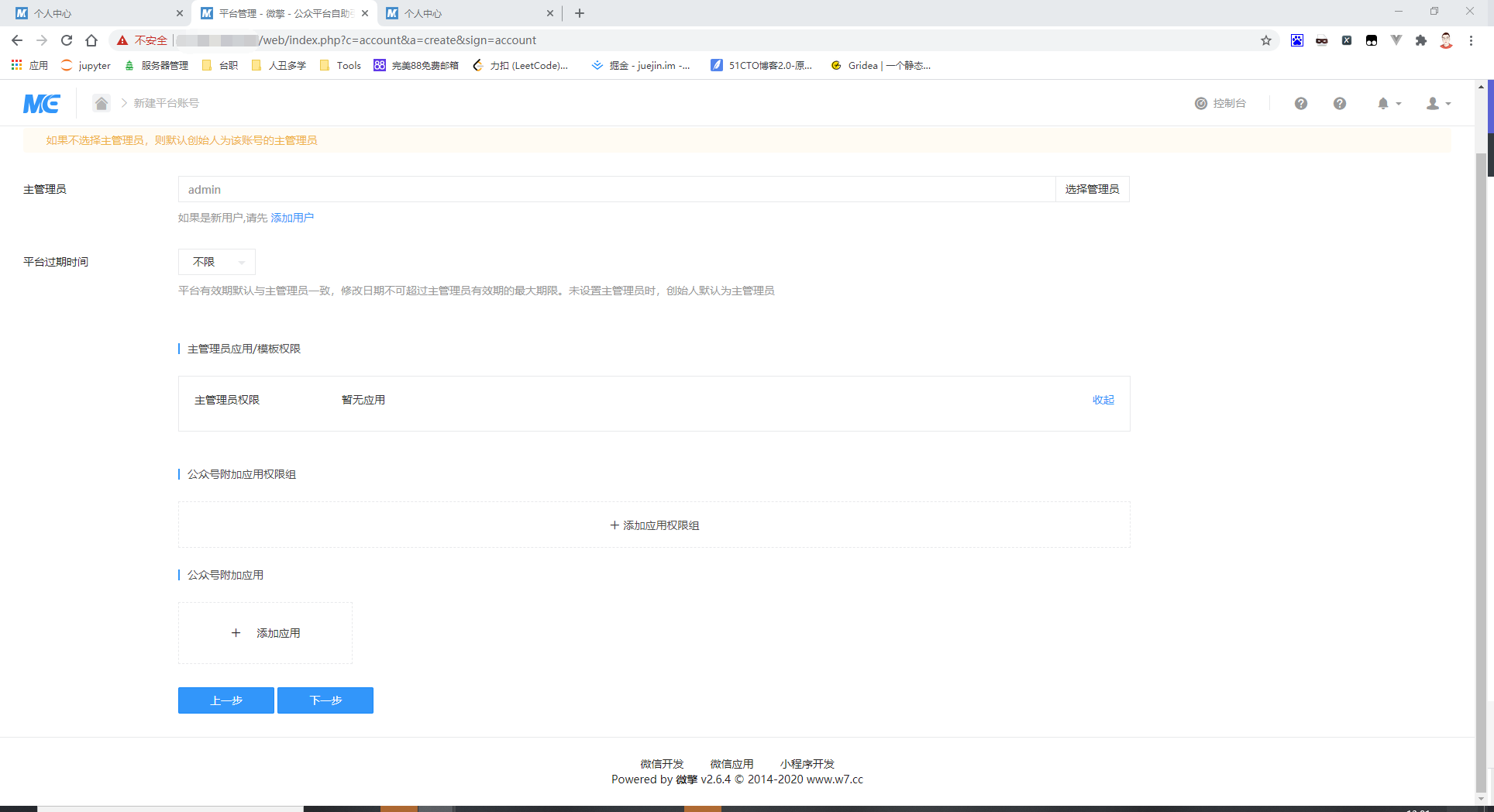
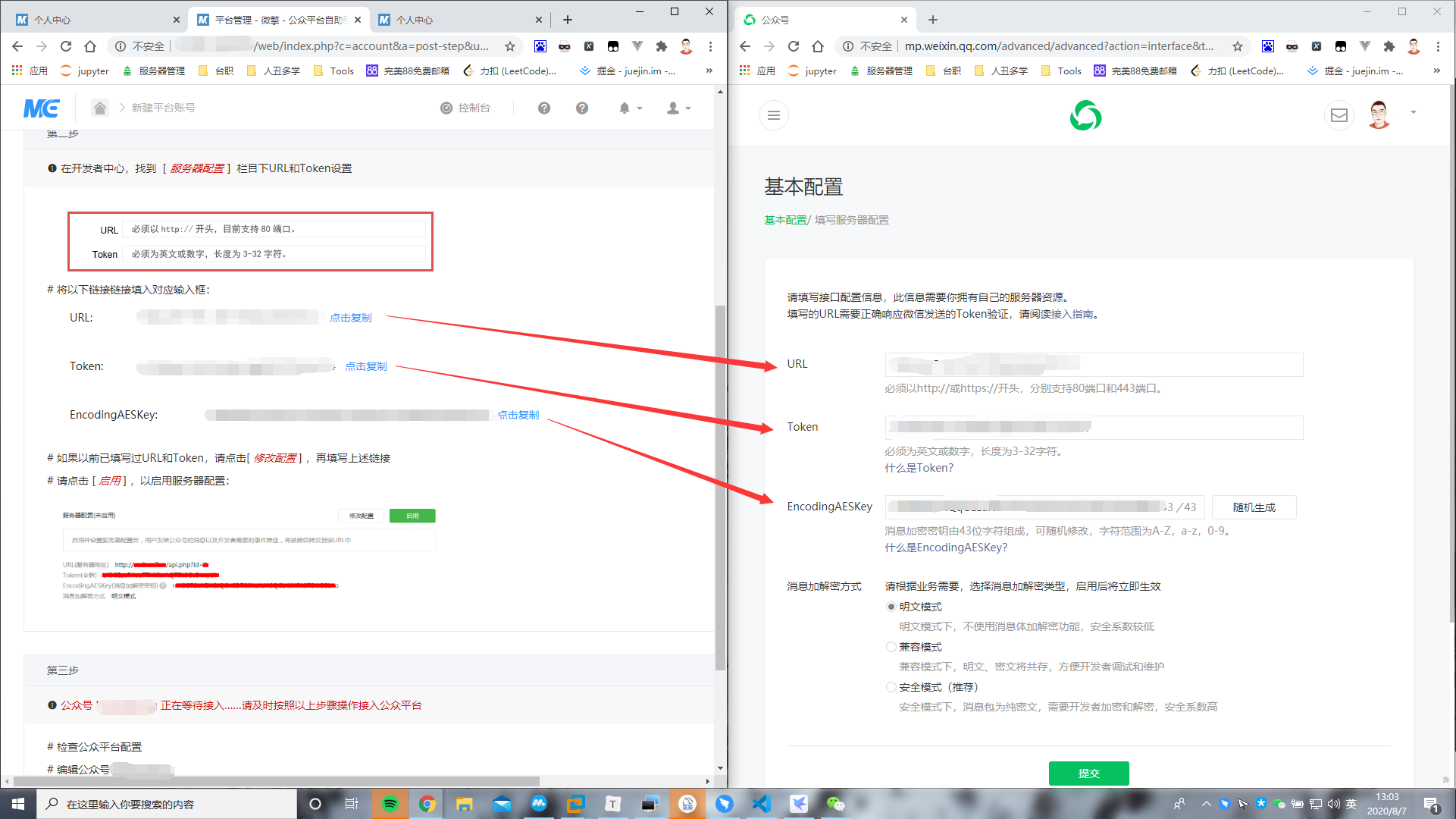
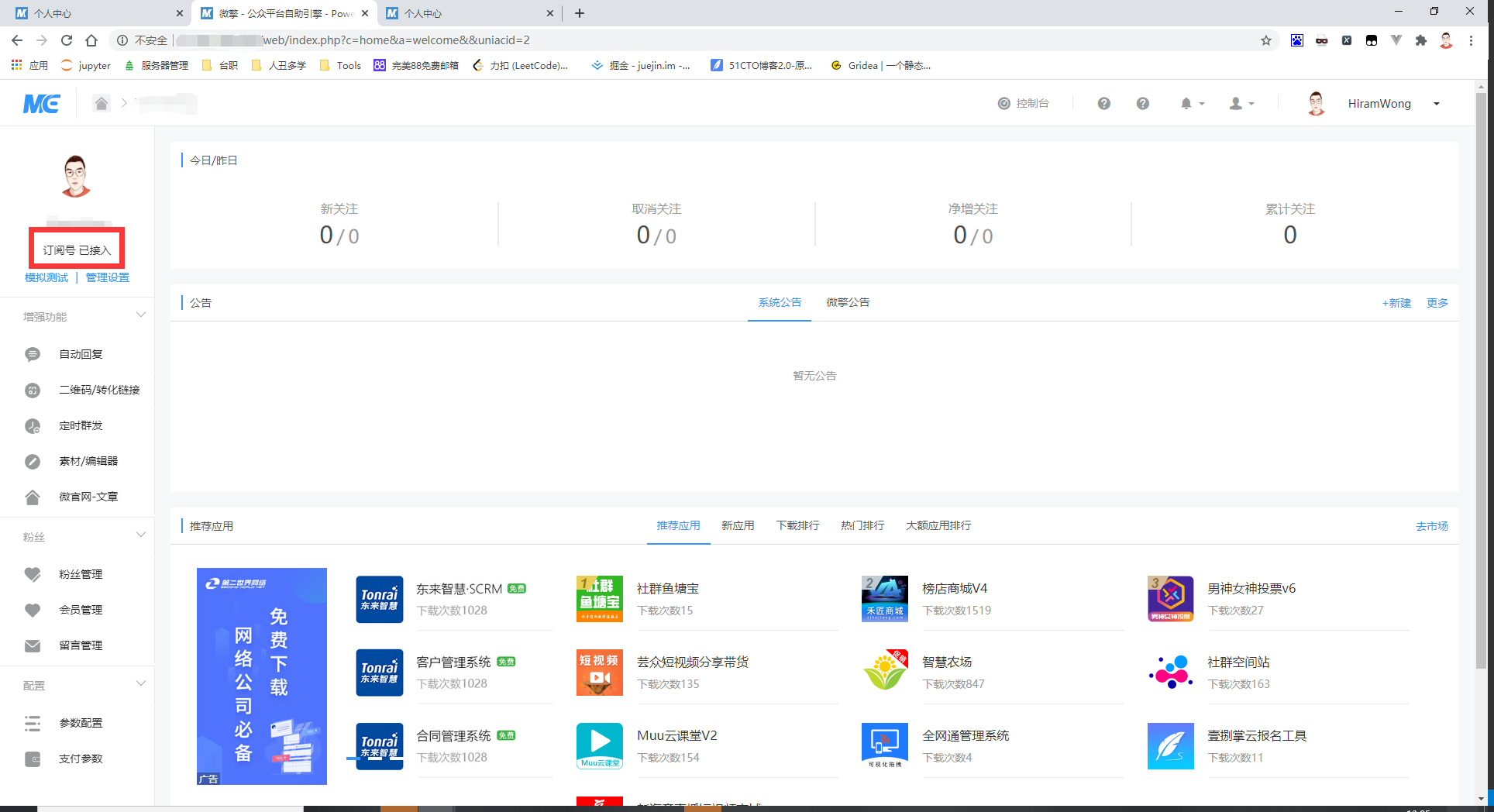
配置插件
随便安装了一个插件
简单配置下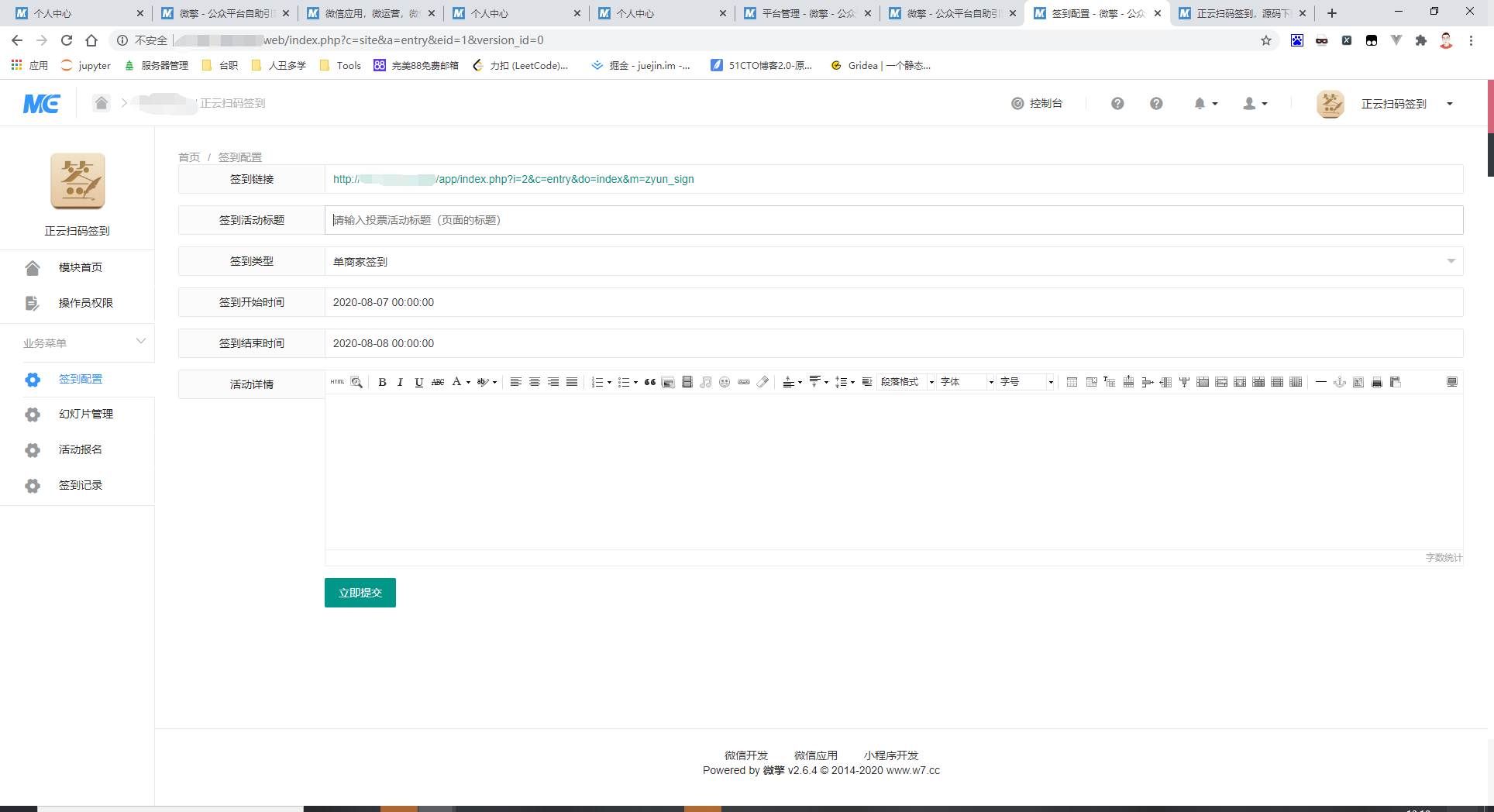
Class4:打造离线下载服务器
一键安装脚本(使用root用户)
#海外
bash <(curl -Lsk https://raw.githubusercontent.com/helloxz/ccaa/master/ccaa.sh)
#国内
bash <(curl -Lsk https://raw.githubusercontent.com/helloxz/ccaa/master/ccaa.sh) cdn
如遇以上如执行无反应,使用以下解决办法
# 安装wget unzip curl
yum -y install wget unzip curl
# 下载脚本包
wget https://github.com/helloxz/ccaa/archive/master.zip
# 执行脚本
unzip master.zip && cd ccaa-master && sh ccaa.sh
安装CCAA
# 输入1安装CCAA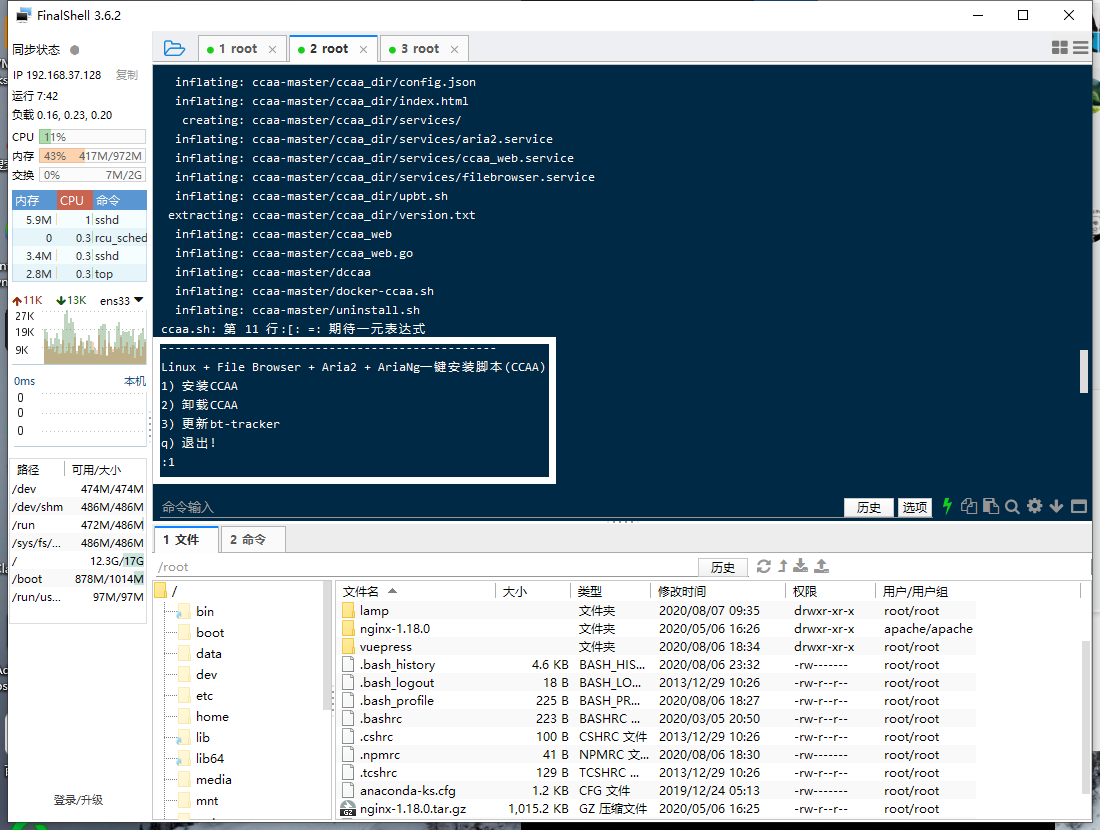
# 根据提示设置下载路径、RPC密钥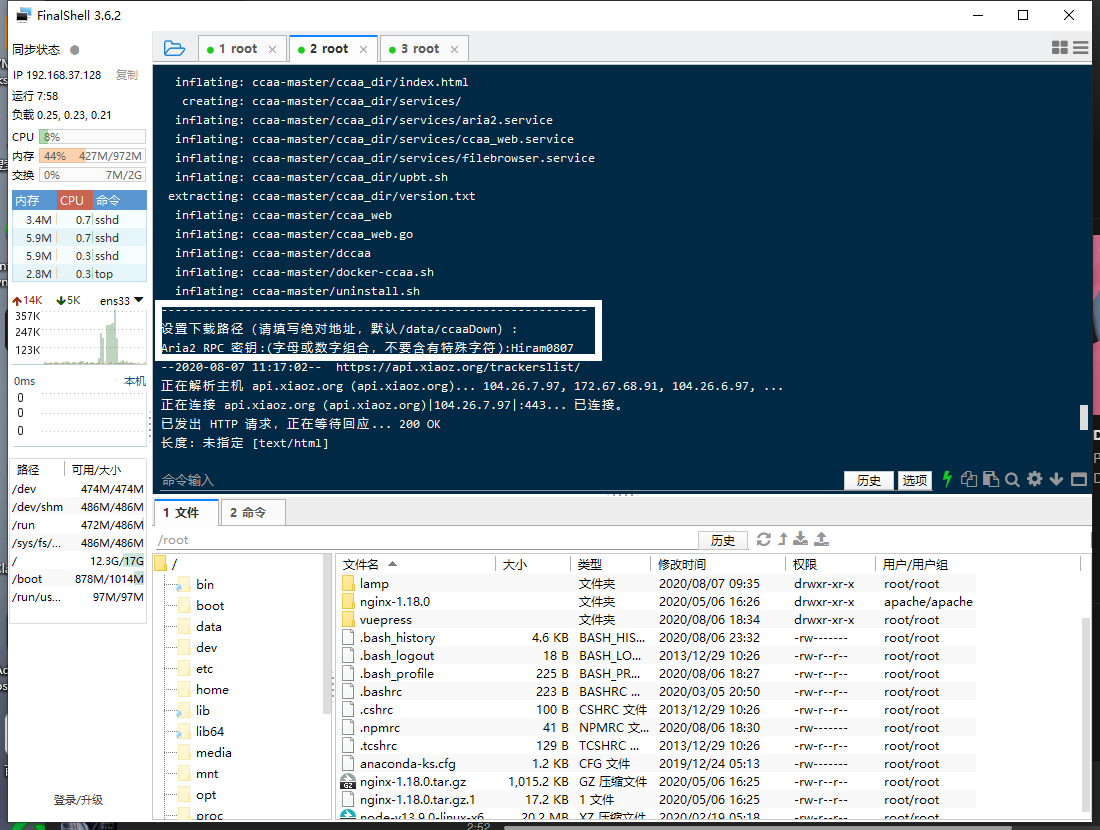
# 安装完成后会看到如下提示,请务必牢记RPC密钥、用户名、密码等信息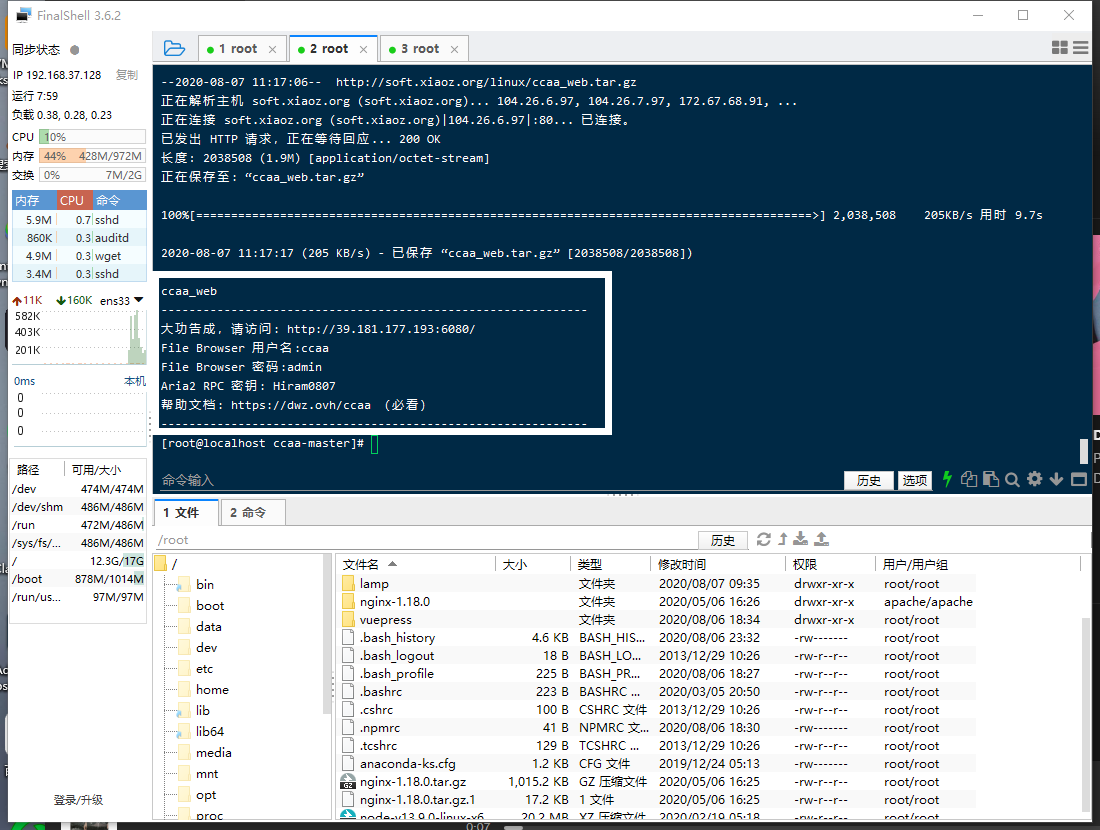
登录后台配置RPC
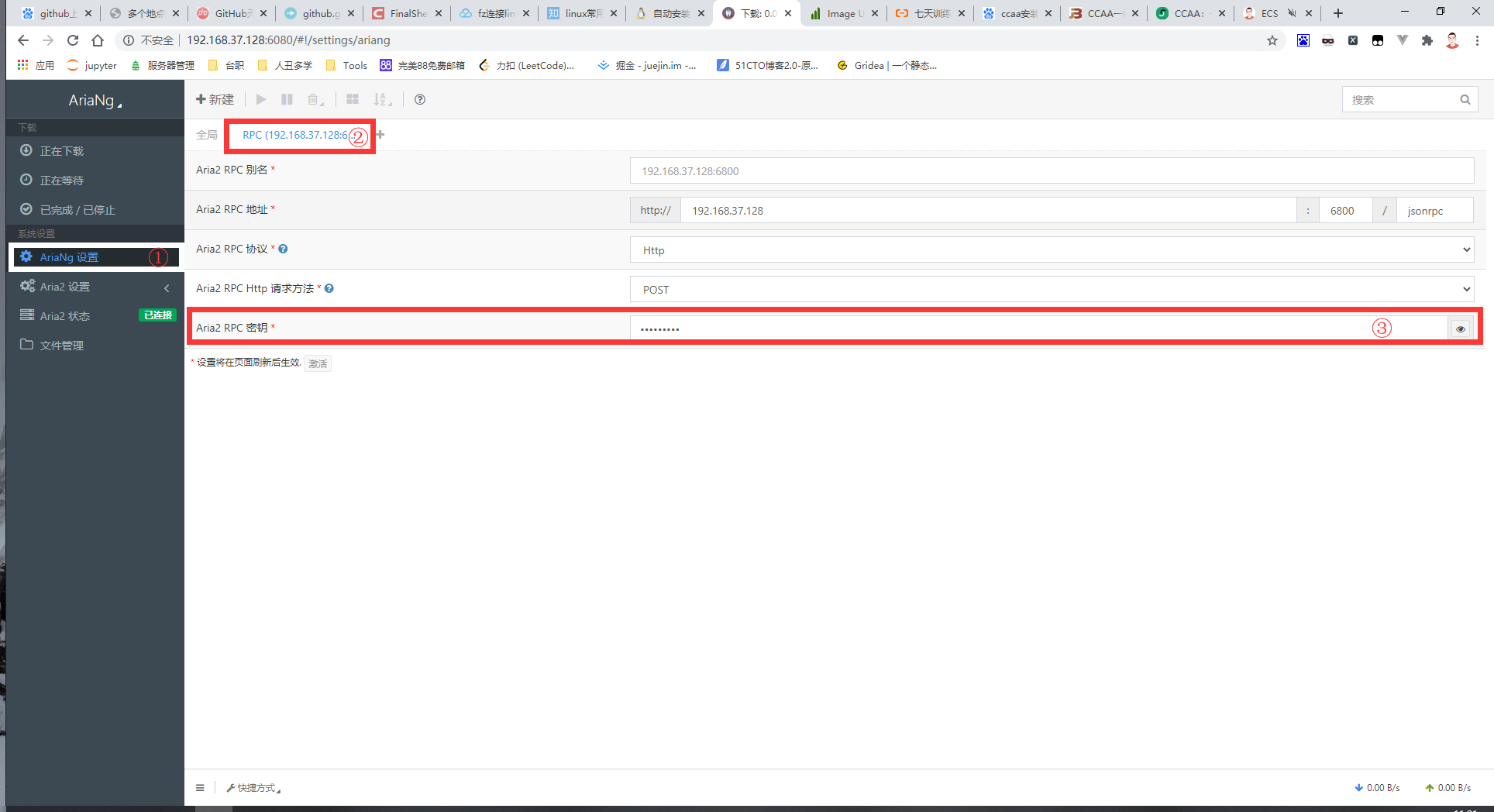
使用
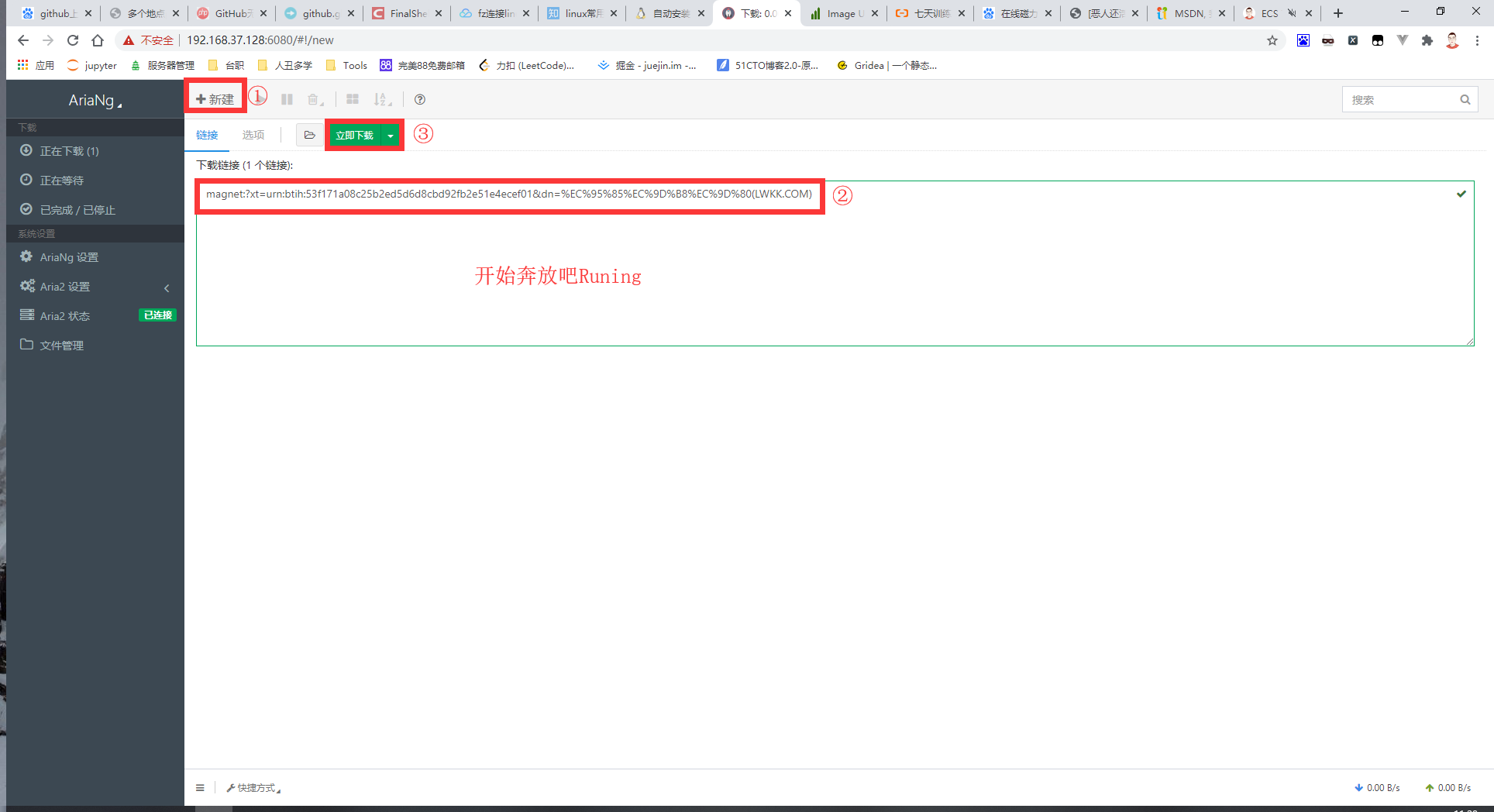
常用命令
#查看ccaa状态
ccaa status
#启动ccaa
ccaa start
#停止ccaa
ccaa stop
#重启ccaa
ccaa restart
Class5:基于ECS搭建Java Web开发环境
安装JDK
# 查看yum源中JDK版本
yum list java*
# 安装JDK1.8
yum -y install java-1.8.0-openjdk*
# 查看是否安装成功
java -version
安装MySQL数据库
# 下载并安装MySQL官方的Yum Repository
wget http://dev.mysql.com/get/mysql57-community-release-el7-10.noarch.rpm
yum -y install mysql57-community-release-el7-10.noarch.rpm
yum -y install mysql-community-server
# 启动 MySQL 数据库
systemctl start mysqld
# 查看MySQL初始密码。
grep "password" /var/log/mysqld.log
# 登录数据库。
mysql -uroot -p
# 修改MySQL默认密码。
set global validate_password_policy=0; #修改密码安全策略为低(只校验密码长度,至少8位)。
ALTER USER 'root'@'localhost' IDENTIFIED BY '12345678';
# 授予数据库root用户远程管理权限
GRANT ALL PRIVILEGES ON *.* TO 'root'@'%' IDENTIFIED BY '12345678';
# 退出数据库
exit
安装Tomcat
# 下载Tomcat压缩包
wget https://mirror.bit.edu.cn/apache/tomcat/tomcat-8/v8.5.57/bin/apache-tomcat-8.5.57.tar.gz
# 解压Tomcat压缩包。
tar -zxvf apache-tomcat-8.5.57.tar.gz
# 修改Tomcat名字
mv apache-tomcat-8.5.57 /usr/local/Tomcat8.5
# 为Tomcat授权权限
chmod +x /usr/local/Tomcat8.5/bin/*.sh
# 修改Tomcat默认端口号为80(默认端口号为8080)
sed -i 's/Connector port="8080"/Connector port="80"/' /usr/local/Tomcat8.5/conf/server.xml
# 启动Tomcat
/usr/local/Tomcat8.5/bin/./startup.sh
访问公网ip